SKUプロパティを一括取り込みする(Excel)
SKUプロパティの一括取り込みについて
SKUプロパティをExcelファイルから一括取り込み(インポート)します。
新規登録の他、既存のSKUプロパティを一括更新することも可能です。
一括更新に関しては、SKUプロパティバリューの表示名、印字用表示名、カラーチップが更新対象になります。
順番の並び替えには対応していないのでご注意ください。
新規登録に限り、取り込みファイル上での順番が優先されます。
現状、既存のSKUプロパティをExcelファイルなどでダウンロードすることはできないため、アップロードファイルは保管しておくことをおすすめいたします。
後から一括更新を行いたい場合に、保管したExcelファイルを使用して更新を行えます。
Step1:SKUプロパティ一括取り込み用XLSXファイルをダウンロードする
こちらからもダウンロードしていただけます。
■SKUプロパティ取り込み用XLSXファイル

① 「製品管理」をクリックします。
② 「製品属性」をクリックします。
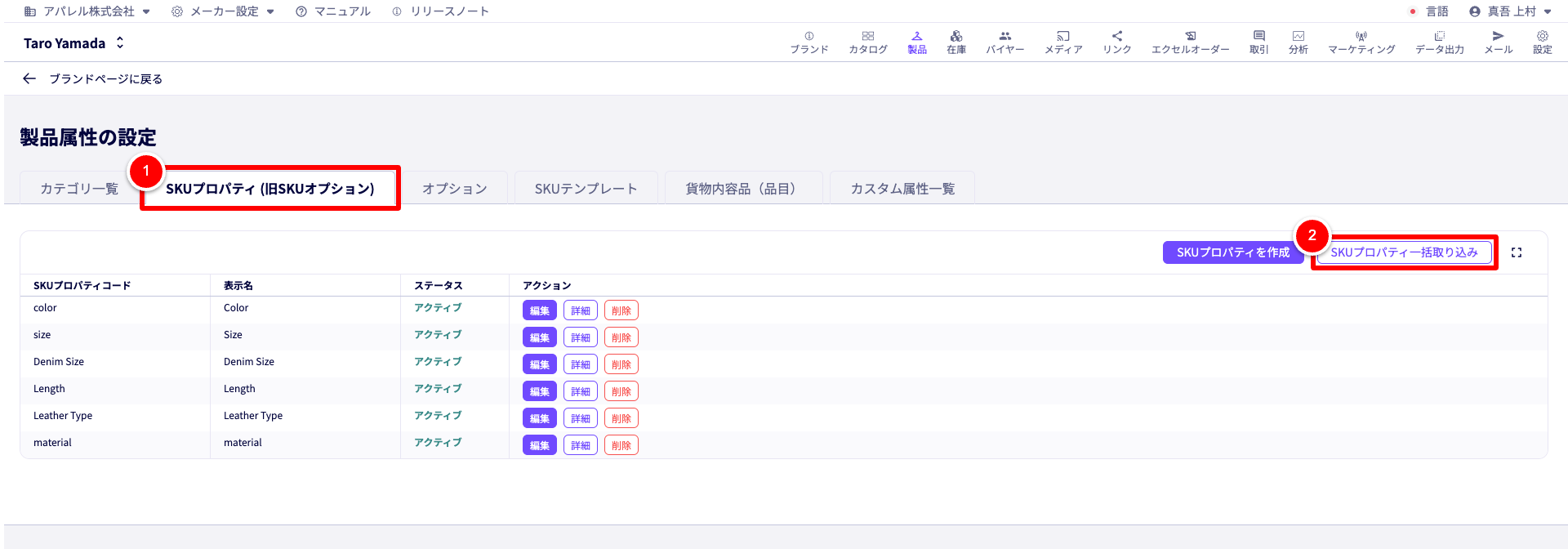
① 「SKUプロパティ」をクリックします。
② 「SKUプロパティ一括取り込み」をクリックします。
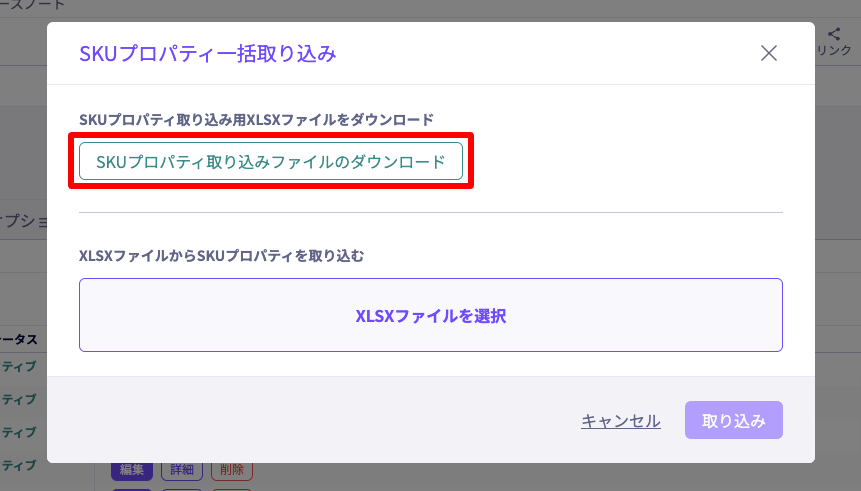
「SKUプロパティ取り込みファイルのダウンロード」をクリックします。
XLSXファイルがダウンロードされます。
Step2:SKUプロパティ一括取り込み用XLSXファイルを作成する
こちらから入力済みのサンプルデータをダウンロードしていただけます。
■(サンプル)SKUプロパティ取り込み用XLSXファイル
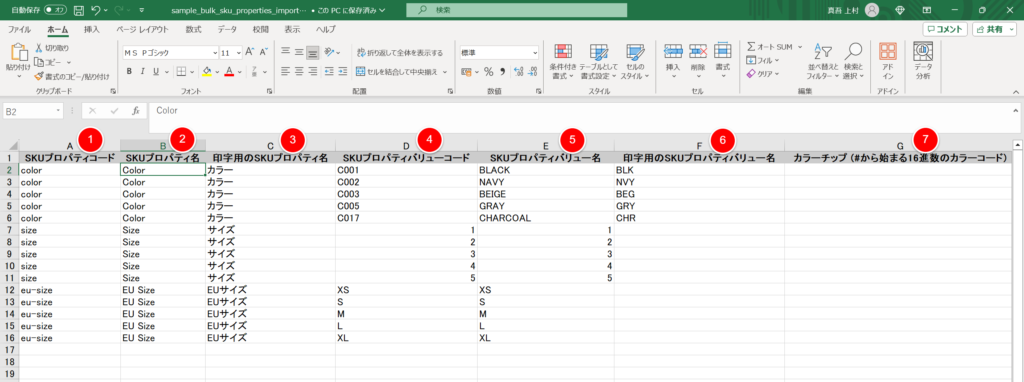
① 「SKUプロパティコード」
更新対象のSKUプロパティコードを入力します。
② 「SKUプロパティ名」
更新対象のSKUプロパティ名を入力します。
③ 「印字用のSKUプロパティ名」
任意でPDF出力した際の表示名をカスタマイズできます。
空欄でも更新可能です。
④ 「SKUプロパティバリューコード」
新規登録または更新対象のSKUプロパティバリューコードを入力します。
※登録済みのSKUプロパティバリューコードを、一括取り込みから直接変更することはできません。
⑤ 「SKUプロパティバリュー名」
新規登録または更新用のSKUプロパティバリュー名を入力します。
⑥ 「印字用のSKUプロパティバリュー名」
新規登録または更新用の印字用のSKUプロパティバリュー名を入力します。
空欄でも更新可能です。
⑦ 「カラーチップ (#から始まる16進数のカラーコード)」
新規登録または更新用のカラーチップを入力します。
空欄でも更新可能です。
以上の7項目のうち必要なデータの入力が完了したら、一括取り込みを行います。
現状エクスポートの機能が無いため、アップロードファイルは保管しておくことをおすすめします。
Step3:XLSXファイルからSKUプロパティを一括取り込みする

① 「製品管理」をクリックします。
② 「製品属性」をクリックします。
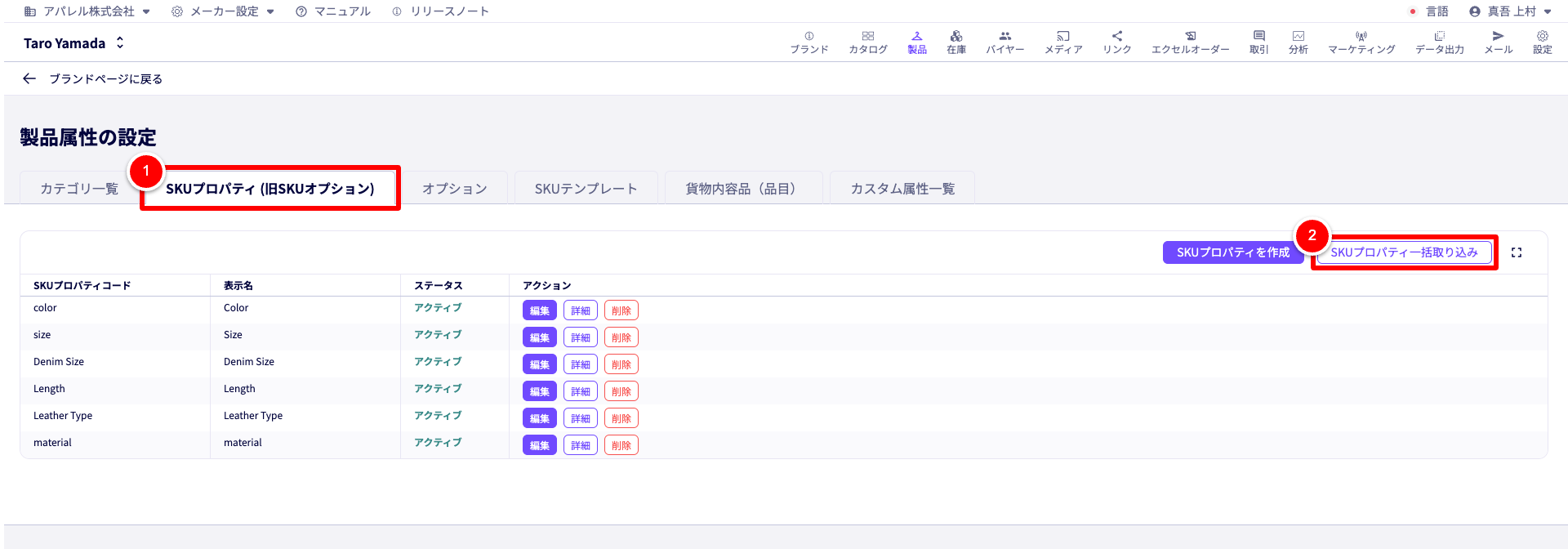
① 「SKUプロパティ」をクリックします。
② 「SKUプロパティ一括取り込み」をクリックします。
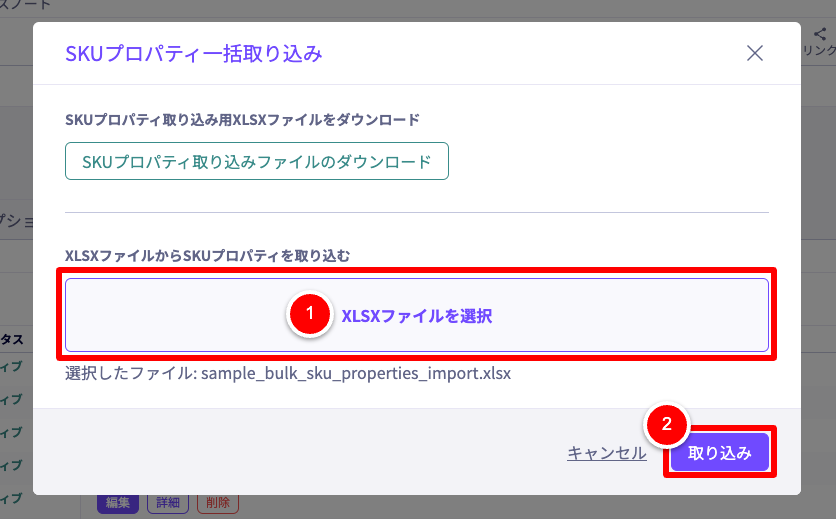
① 「XLSXファイルを選択」からアップロードファイルを指定します。
② 「取り込み」をクリックします。
SKUプロパティを一括取り込みします。
ご不明な点は お問い合せフォームよりご連絡ください。
お急ぎの場合やお電話でのご案内が必要な場合は下記までご連絡ください。
[受付時間] 平日10:00-18:00 [JPT]
050-3355-1202